יצירת הפרטיטורה הראשונה שלך
נתחיל ביצירת תווים חדשים מתבנית (לחלופין, תוכל ללמוד על יצירת תווים מאפס בבניית הפרטיטורה שלך).
כדי ליצור פרטיטורה מתבנית:
- לחצו על פרטיטורה חדשה במסך הפרטיטורות
- בתיבת הדו שיח בשם פרטיטורה חדשה שהופיעה, חפשו תבניות לפי קטגוריה, או השתמשו בתיבת החיפוש כדי למצוא תבנית ישירות
- לחצו על הבא בשביל להזין מידע נוסף על הפרטיטורה (או דלגו על שלב זה ותנו לMuseScore למלא בעצמו את הפרטיטורה עם מידע ברירת מחדל, שאותו תמיד תוכלו לשנות מאוחר יותר)
- לחצו על סיום כדי ליצור את הפרטיטורה החדשה שלכם
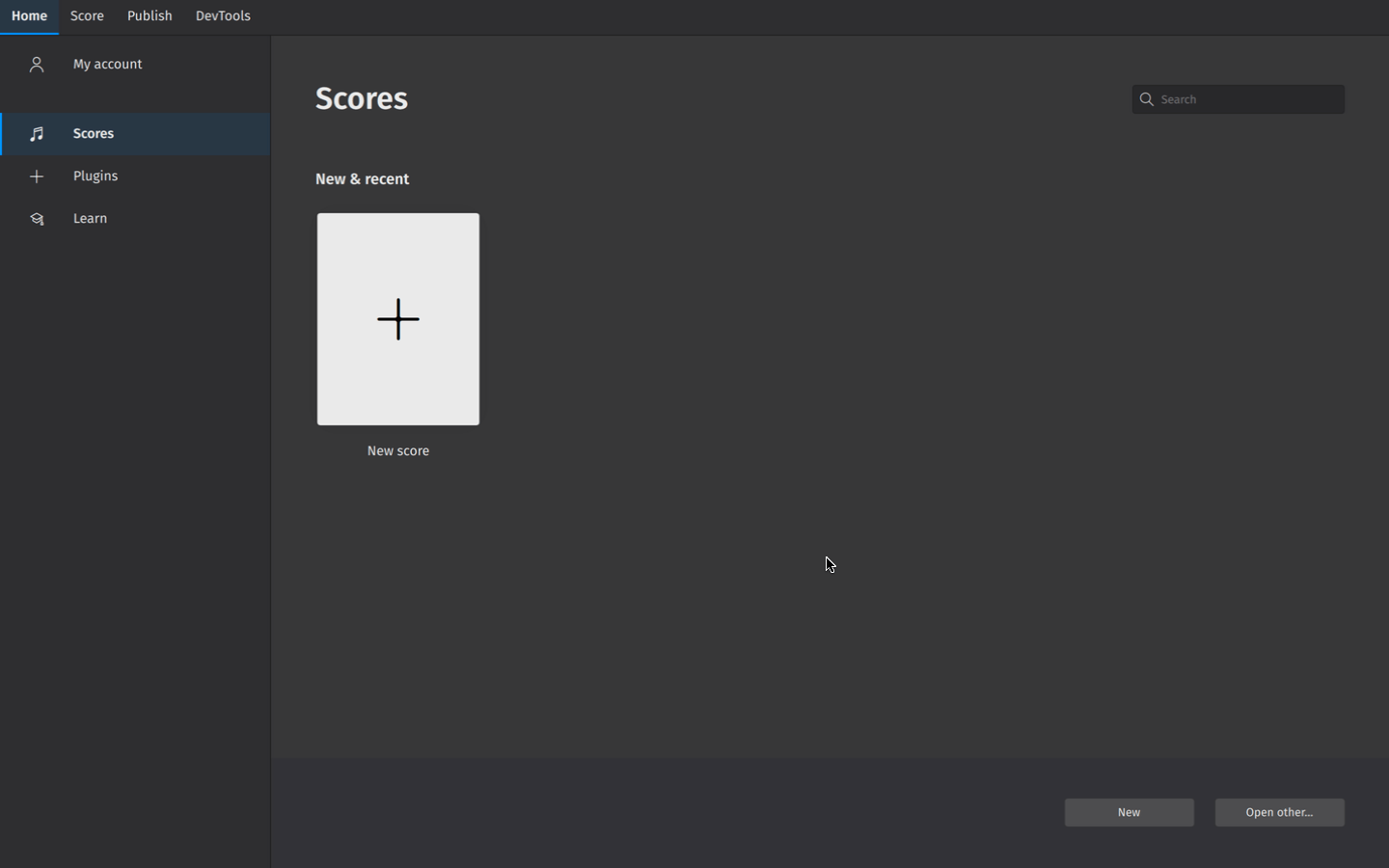
הזנת מידע פרטיטורה
במסך מידע נוסף על יצירה ניתן לקבוע
- את סימן הסולם ההתחלתי (כברירת מחדל סימן הסולם אינו מכיל דיאזים או במולים)
- את סימן המשקל ההתחלתי (כברירת מחדל, סימן המשקל הוא 4/4)
- את הטמפו ההתחלתי (לחצו על טמפו, ואז על להציג סימן טמפו בפרטיטורה שלי כדי שהוא יופיע)
- תיבת קדמה (אנקרוסיס או תיבת אפ-ביט), ואת ההמשך שלה
- את מספר התיבות ההתחלתי בפרטיטורה (בחירת המחדל היא 32, אבל ניתן להוסיף/להסיר תיבות מחלון העריכה של הפרטיטורה)
הזנת תווים
הדרך הכי פשוטה להזין תווים ב-MuseScore היא:
- ללחוץ על Nבמקלדת שלכם כדי להיכנס למצב הזנת תווים
- להתחיל להקליד לפי שמות התווים (A, B, C, D, E, F, G) (לה, סי, דו, רה, מי, פה, סול בהתאמה)
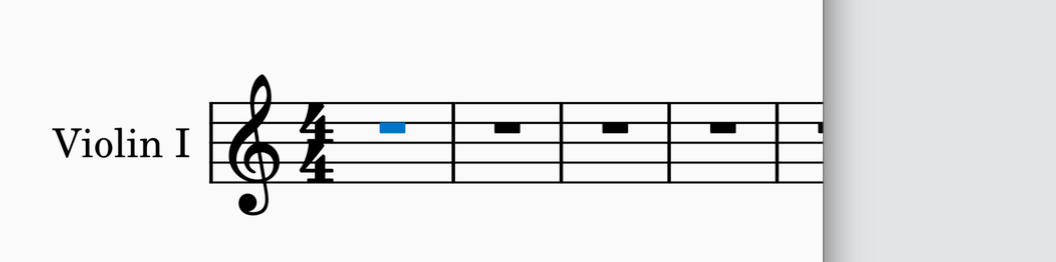
אתם כעת כותבים תווים ב-MuseScore! וודאי תשימו לב לסימן הכחול של מצב הכנסת תווים, שמסמן שאתם כעת נמצאים במצב הכנסת תווים. הוא מראה לכם איפה התו הבא שלכם יוזן בתוך התיבה
ניתן לקבוע משך של כל תו שאתם מזינים בסרגל הכלים. כדי לשנות משך תו:
- וודאו שאתם במצב הכנסת תווים (ראו מעלה)
- לחצו על משך התו הרצוי, או
- השתמשו במקשי קיצורי הדרך מ 1 עד 7 כדי לבחור ערכי תו שונים
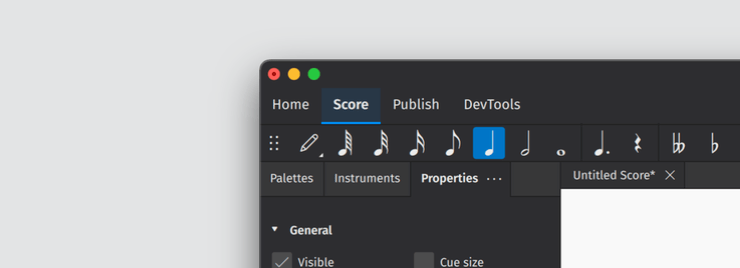
ניתן ללמוד עוד על נושא זה בהזנת תווים והפסקות.
הוספת רכיבים מלוחות הכלים
לשונית לוחות כלים מכילה כמעט כל פריט של כתיבת תווים שתרצו להוסיף לפרטיטורה שלכם. הדרך הכי פשוטה להוסיף רכיבים מלוחות הכלים לתווים שלכם היא להלן:
- לחצו על רכיב קיים (או טווח רכיבים) מתוך הפרטיטורה שלכם (לדוגמה: ראש תו, מפתח, תיבה וכו')
- בלשונית לוחות כלים, פתחו לוח כלים באמצעות לחיצה על כפתור החץ המשולש
- לחצו פעם אחת על רכיב מלוח הכלים
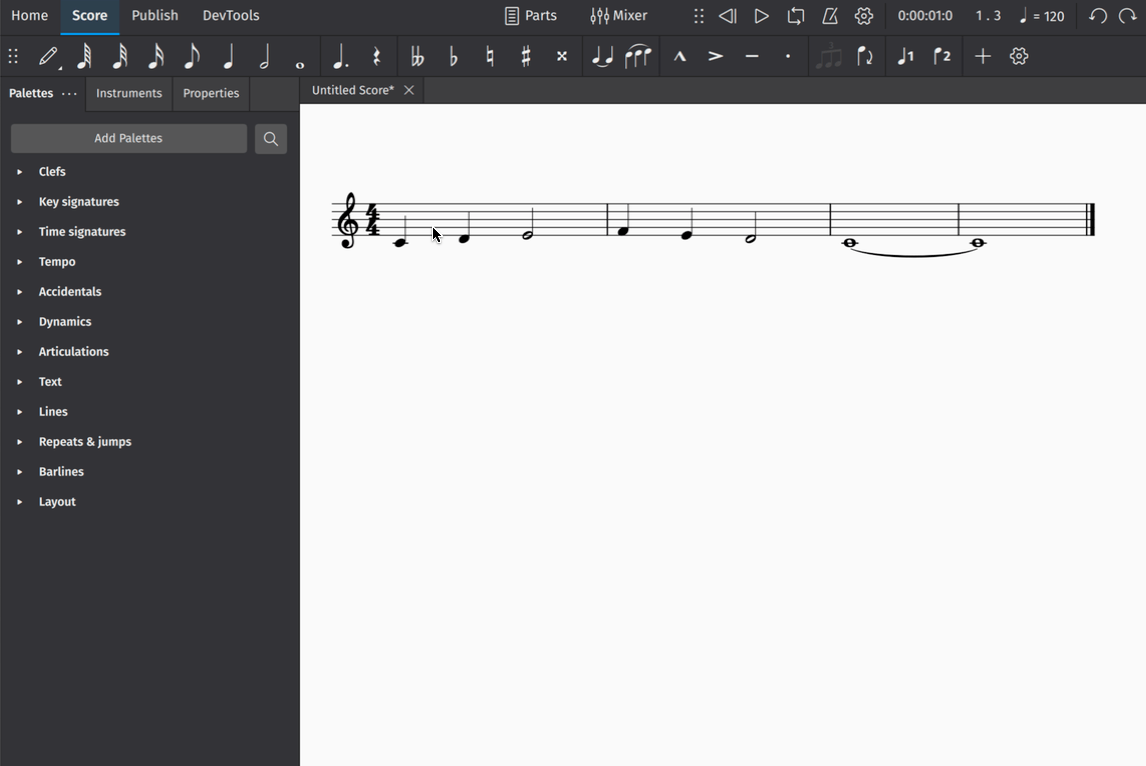
ניתן ללמוד עוד על נושא זה בלוחות כלים
יצירת שינויים ב-מאפיינים
ניתן לחשוף את לוח המאפיינים באמצעות לחיצה על לשונית המאפיינים בצד השמאלי של המסך:

(משתמשים של גרסאות קודמות של MuseScore יכירו חלון זה בשם "הפקח"/"the Inspector").
לוח ה"מאפיינים" יציג הגדרות ספציפיות לרכיב שנבחר. ההגדרות הללו בדרך כלל ישפיעו על הנראות של הרכיב הנבחר. בדרך כלל, שינויים במאפיינים ישפיעו רק על הרכיב שאותו בחרתם (למשל, תשנו את סימן הקרשנדו > הנבחר, ולא כל סימן קרשנדו/דימינואנדו בפרטיטורה)
תוך כדי שאתם מוסיפים פרטים לפרטיטורה שלכם, לחצו על כל רכיב כדי לראות אילו הגדרות זמינות לו
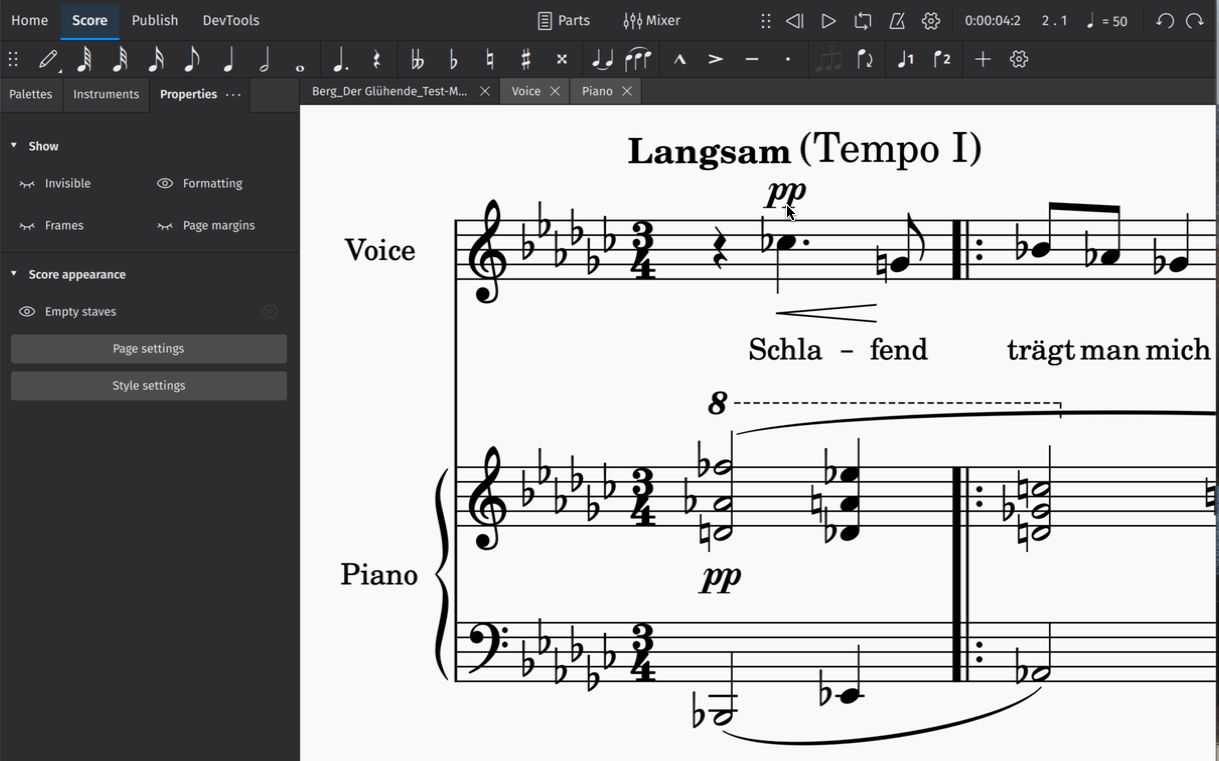
ניתן ללמוד עוד על נושא זה במאפיינים.
הכנסת ומחיקת תיבות
כדי להכניס תיבה יחידה:
- לחצו על תיבה כדי לבחור אותה
- במקטע התיבה בתפריט המאפיינים, לחצו על הכנסת תיבות
- לחצו על כפתור ה-+
מקטע התיבה הזה מכיל בקרות המאפשרות לכם להכניס מספר תיבות בבת אחת. פשוט בחרו את מספר התיבות שברצונכם להכניס בתיבת הטקסט. ניתן גם להשתמש בתפריט הנפתח ליד תיבת הטקסט כדי לשנות את המיקום בו התיבות החדשות יוכנסו.
כדי למחוק תיבה או מספר תיבות:
- בחרו את התיבה/ות שברצונכם למחוק
- במקטע התיבות, לחצו על סמל פח האשפה
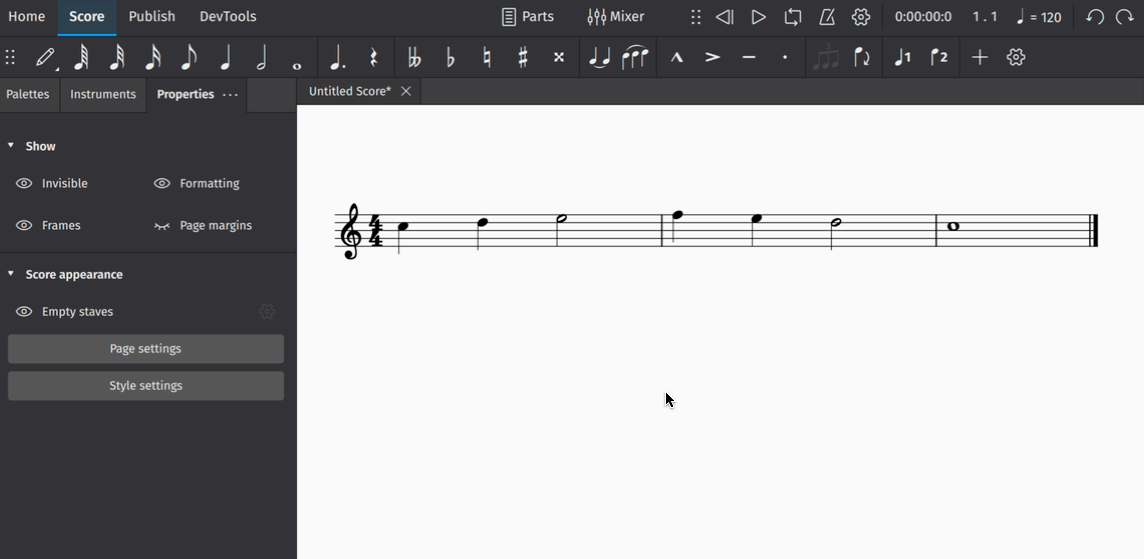
ניתן למצוא עוד מידע על הנושא בתיבות.
ייצוא הפרטיטורה
ייצוא מאפשר לכם להמיר את הפרטיטורה לפורמט קובץ שונה מקובץ Musescore כגון: PDF, MusicXML, MIDI, ופורמטי תמונה ושמע שונים.
כדי לייצא את הפרטיטורה שלכם:
- לחצו על לשונית הפרסום
- לחצו על ייצוא
- בחרו את התפקידים שברצונכם לייצא
- בחרו את פורמט הקובץ בשביל הקובץ/קבצים שאתם מייצאים
- אם אתם מייצאים מספר תפקידים, בחרו האם ברצונכם לייצא את כל התפקידים משולבים בקובץ אחד, או לייצא אותם כקבצים שונים
- לחצו על ייצוא
ניתן גם לשתף קבצים אונליין בmusescore.com.
שמירת הפרטיטורה
ניתן לשמור פרטיטורות באופן מקומי או באחסון הענן של MuseScore
כדי לשמור את הפרטיטורה:
- לכו לקובץ
- לחצו על שמירה
תיבת דו-שיח תיפתח ותשאל אתכם “איך ברצונכם לשמור?”, ותציע לכם את האפשרויות "לשמור בענן" או "לשמור במחשב"
לשמור במחשב
אפשרות הלשמור במחשב מפעילה את תיבת הדו-שיח של ה"שמירה" של מערכת ההפעלה שלכם ,מה שמאפשר לכם לשמור את הפרטיטורה כקובץ MuseScore (דחוס), .mscz.
לשמור בענן
פרטיטורות שנשמרו אונליין (בענן) מופיעות בלשונית ה בית: פרטיטורות עם סימן של ענן בפינת סמל הקובץ. בנוסף לכך, נשמר עותק במחשב באופן אוטומטי בתיקיית "פרטיטורות ענן" (Cloud Scores) בתיקייה בשם "MuseScore 4"
ניתן ללמוד עוד על נושא זה בפתיחת ושמירת פרטיטורות.